Nesen es atcēlu savu Rhapsody abonementu par labu Spotify, galvenokārt tāpēc, ka pēdējais tagad piedāvā $ 15 / month ģimenes plānu (lai gan tas spītīgi atsakās bloķēt skaidru tekstu, grumble, grumble).
Bija pāris gadus bijis kopā ar Rhapsody, es pulcēju diezgan daudz dziesmu sarakstu un baidījās domāt par to, ka tie manuāli jāpārveido Spotify. Diemžēl, pirmais nepiedāvā nekādu playlist-export iespēju, kas nav nekas neparasts.
Par laimi, es atradu tīmekļa rīku, kas var paveikt darbu: Soundiiz. Tas ir saderīgs ar šādiem pakalpojumiem:
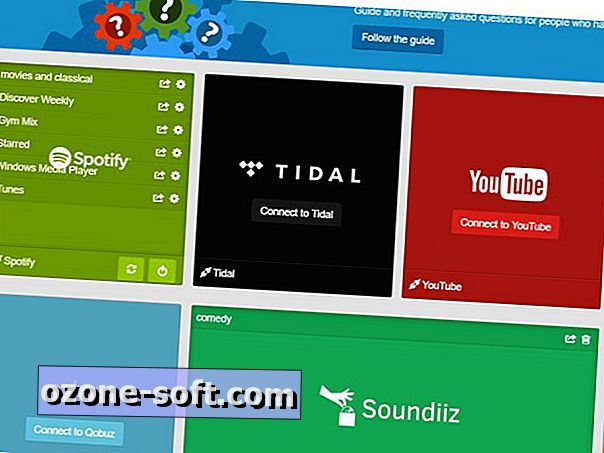
- Dailymotion
- Deezer
- Diskogs
- Groove
- Rapsodija
- Soundcloud
- Spotify
- Plūdmaiņas
- YouTube
Kā jūs, iespējams, esat pamanījuši, Apple Music / iTunes un Google Play mūzika šajā sarakstā nav. Par laimi, jums ir iespējas: Jūs varat importēt atskaņošanas saraksta failus no iTunes un Rdio, vai jebkuras programmas, kas var radīt M3U failu. Attiecībā uz Google Play mūziku skatiet šo rīku, lai eksportētu šos atskaņošanas sarakstus uz M3U formātu.
Pirms es nokļūšu Soundiiz izmantošanas specifikā, ļaujiet man dalīties ar lielo brīdinājumu: lai pārsūtītu savus atskaņošanas sarakstus starp pakalpojumiem, jums ir jāreģistrējas šajos pakalpojumos - tas nozīmē atklāt jūsu lietotājvārdus un paroles.
Vai neesat savvaļā par šo ideju? Ir vienkāršs risinājums: nomainiet savu paroli (-es) pēc tam, kad esat pabeidzis lietot Soundiiz.
Ar šo izeju, izmantojot Soundiiz, ir diezgan vienkārši. Sākot ar pakalpojumu, kuru vēlaties pārsūtīt no atskaņošanas sarakstiem, noklikšķiniet uz pogas Savienot, pēc tam sniedziet pieteikšanās akreditācijas datus. Tagad rīkojieties tāpat ar pakalpojumu, kas saņems pārskaitījumu.
Tad tas ir atpakaļ uz pirmo pakalpojumu, kur jums vajadzētu redzēt pieejamo atskaņošanas sarakstu. Noklikšķiniet uz pārnesumu ikonas, ja vēlaties redzēt viena no tiem, vai noklikšķiniet uz koplietošanas ikonas (mazā bultiņa, kas iziet no kastes), kad esat gatavs pārsūtīt. Pēc tam noklikšķiniet uz vēlamā galamērķa pakalpojuma, pēc tam noklikšķiniet uz Konvertēt, lai sāktu procesu.
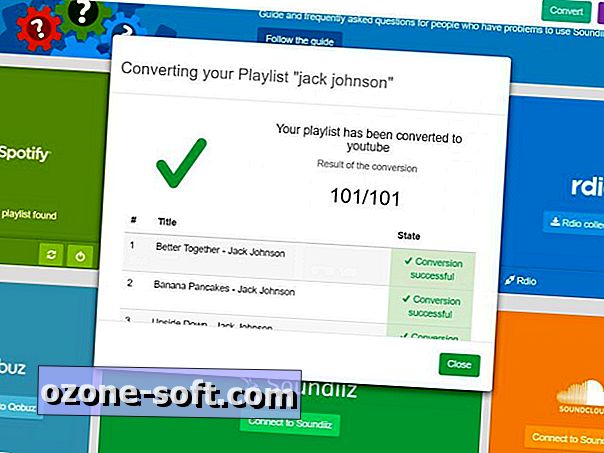
Es veicu dažus testus starp pakalpojumiem, un vairumā gadījumu Soundiiz strādāja perfekti. Sākotnēji man bija jāatvieno Spotify un jāatjauno atskaņošanas saraksti, lai tur nokļūtu, bet pēc tam tas bija gluds burāšana. Bija visi daži gadījumi, kad konkrēti ieraksti netika pārsūtīti, vienkārši tāpēc, ka galamērķa dienestā tie nebija iekļauti savā bibliotēkā.
Interesanti, ka jūs varat kopēt atskaņošanas sarakstus uz Soundiiz pareizi, ja vēlaties tos glabāt tiešsaistē. Tas var palīdzēt, ja, piemēram, atcelsiet abonēšanas pakalpojuma abonēšanu un vēl neesat gatavs pāriet uz citu. Soundiiz var būt jūsu turēšanas tvertne.
Patiešām, ja jums ir nepieciešams vienkāršs veids, kā pārsūtīt atskaņošanas sarakstus un nevajag dalīties ar savu konta informāciju, Soundiiz ir neapšaubāmi noderīgs rīks.




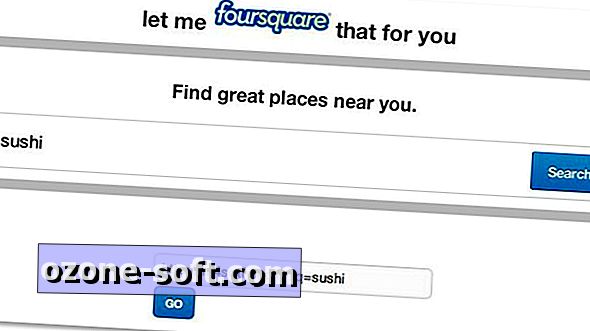







Atstājiet Savu Komentāru